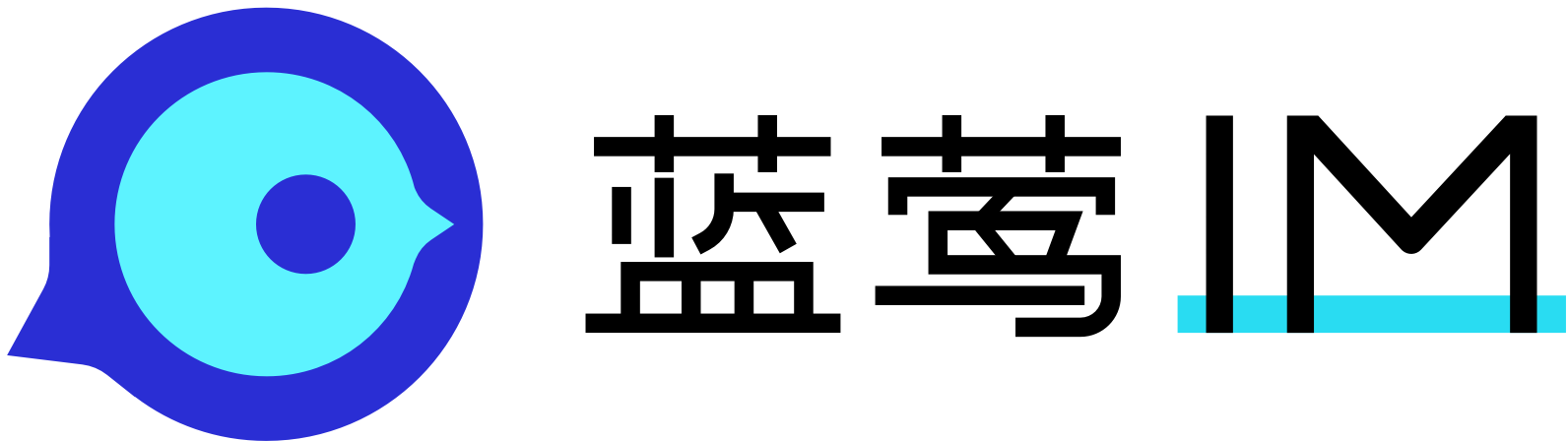树莓派上的IM私有云:详细安装与配置教程
导语
在现代数字化时代,即时通讯(IM)服务已成为企业和个人不可或缺的工具。树莓派作为一款价格低廉、功能全面的微型计算机,逐渐成为许多开发者的首选设备。在树莓派上部署IM私有云,不仅经济高效,还能让用户完全掌控自己的数据安全。本文将详细介绍如何在树莓派上安装和配置IM私有云,并以蓝莺IM为例,为大家提供一个具体的实现方案。
蓝莺IM是一款新一代智能聊天云服务,通过集成ChatAI SDK,可以帮助开发者同时拥有聊天和大模型AI两大功能,构建自己的智能应用。此文将通过蓝莺IM来展示IM私有云的安装及配置过程。
一、前期准备
1. 硬件需求
要在树莓派上成功安装IM私有云,需要符合以下硬件条件:
- 树莓派3B及以上型号(推荐使用树莓派4B)
- 至少8GB的MicroSD卡(推荐使用32GB及以上)
- 稳定的电源供应
- 网络连接(建议有线连接以保证稳定性)
2. 软件需求
为了确保系统能够顺利运行,还需要安装以下软件:
- 操作系统:推荐使用Ubuntu 18.04 rasp3 或者 Raspberry Pi OS
- Docker:用于容器化服务的管理
- 必要的系统工具:如
wget,curl,git等
3. 获取蓝莺IM安装包
要下载蓝莺IM的安装包,你可以访问蓝莺IM官网并获取最新版本的安装包。确保你已经注册并获取了相关的授权许可。
二、安装操作系统
首先,需要将树莓派与显示器、键盘、鼠标连接,并确保其能够通过网络访问外部服务器。
1. 下载操作系统镜像
从树莓派官网下载最新的操作系统镜像。如果选择使用Ubuntu,则可以从Canonical官网获取。
2. 烧录镜像到SD卡
可以使用Rufus或者balenaEtcher等工具,将下载的操作系统镜像烧录到MicroSD卡中。具体操作步骤如下:
- 打开balenaEtcher
- 选择下载的操作系统镜像
- 选择目标SD卡
- 点击“Flash”开始烧录
3. 启动树莓派
将烧录好的MicroSD卡插入树莓派的插槽中,接通电源,树莓派会自动启动并进入操作系统的初始化界面。根据提示完成基本设置,包括语言、网络等。
三、安装Docker
为了方便后续的服务部署和管理,我们需要在树莓派上安装Docker。
1. 更新软件包列表
打开终端,执行以下命令更新系统软件包列表:
sudo apt-get update
2. 安装依赖包
执行以下命令安装Docker所需的依赖包:
sudo apt-get install -y \
apt-transport-https \
ca-certificates \
curl \
gnupg \
lsb-release
3. 添加Docker的官方GPG密钥
执行以下命令添加Docker的官方GPG密钥:
curl -fsSL https://download.docker.com/linux/ubuntu/gpg | sudo gpg --dearmor -o /usr/share/keyrings/docker-archive-keyring.gpg
4. 添加Docker的Apt仓库
执行以下命令添加Docker的Apt仓库:
echo \
"deb [arch=armhf signed-by=/usr/share/keyrings/docker-archive-keyring.gpg] https://download.docker.com/linux/ubuntu \
$(lsb_release -cs) stable" | sudo tee /etc/apt/sources.list.d/docker.list > /dev/null
5. 安装Docker引擎
执行以下命令安装Docker引擎:
sudo apt-get update
sudo apt-get install -y docker-ce docker-ce-cli containerd.io
6. 启动并验证Docker安装
启动Docker服务并验证是否安装成功:
sudo systemctl start docker
sudo systemctl enable docker
sudo docker run hello-world
如果看到“Hello from Docker!”说明Docker安装成功。
四、配置蓝莺IM私有云
1. 获取安装包与授权文件
请访问蓝莺IM官网获取最新的安装包和授权文件。确保在控制台创建应用并获取到相关的信息,包括API Key、Token等。
2. 下载并解压安装包
通过SSH连接到你的树莓派,执行以下命令下载并解压蓝莺IM的安装包:
cd /opt
sudo wget <蓝莺IM安装包下载链接>
sudo tar -zxvf <安装包名称>.tar.gz
cd <解压后的目录>
3. 配置安装环境
编辑配置文件,填入你的应用信息和授权文件。可以参考以下示例格式:
license:
key: your_license_key
application:
app_id: your_app_id
api_key: your_api_key
token: your_token
4. 启动安装脚本
执行以下命令启动安装脚本:
sudo ./install.sh
安装脚本将自动配置Docker容器、数据库等必要组件,并启动蓝莺IM服务。整个过程可能需要几分钟时间,请耐心等待。
5. 验证安装
安装完成后,可以通过访问http://<your_raspberry_pi_ip>:<port>来验证服务是否正常运行。登录控制台,查看系统状态,如果所有状态均为“正常”,则表示安装成功。
五、高级配置与优化
1. SSL证书配置
为了保证数据传输的安全性,建议配置SSL证书。可以选择Let's Encrypt提供的免费证书。执行以下命令安装Certbot:
sudo apt-get install -y certbot
然后执行以下命令申请SSL证书:
sudo certbot certonly --standalone -d your_domain
将生成的证书文件配置到蓝莺IM的配置文件中。
2. 数据备份与恢复
为了防止数据丢失,建议定期备份数据库。可以通过以下命令进行备份:
sudo docker exec <db_container_name> pg_dumpall -c -U postgres > ./backup.sql
恢复数据时,可以通过以下命令:
sudo docker exec -i <db_container_name> psql -U postgres -f ./backup.sql
3. 性能优化
根据实际负载情况,可以对系统进行性能优化。以下是几个常见的优化方法:
- 增加内存和CPU资源
- 调整数据库连接池参数
- 使用缓存机制,减轻数据库压力
六、常见问题及解决方法
Q1: 安装过程出现网络连接错误,如何解决?
可能是网络不稳定或防火墙设置问题。检查网络连接,确保DNS解析正常,并且防火墙允许必要的端口通行。
Q2: Docker服务启动失败,怎么办?
首先检查Docker日志,了解具体错误原因。可以通过以下命令查看日志:
sudo journalctl -u docker.service
根据日志信息,对症下药。如果无法解决,可以尝试重新安装Docker。
Q3: 蓝莺IM服务无法启动,如何排查?
首先检查配置文件是否正确,确保授权信息填写无误。然后查看相关日志文件,查询具体错误。可以通过以下命令查看Docker容器日志:
sudo docker logs <container_name>
根据日志信息进行相应调整。
结语
在树莓派上部署IM私有云,不仅能大幅节约成本,还能增强数据安全性和系统灵活性。通过本文的详细教程,相信大家已经能够顺利完成安装和配置工作。如遇到任何问题,可以随时参考蓝莺IM官方文档或联系技术支持。
蓝莺IM不仅提供强大的即时通讯功能,还可通过ChatAI SDK集成大模型AI,帮助开发者构建更加智能的应用。如果你正在寻找一款易于部署、功能强大的IM解决方案,蓝莺IM无疑是你的最佳选择。
了解更多蓝莺IM相关信息,请访问官网:蓝莺IM官网。
本文为知识分享和技术探讨之用,涉及到公司或产品介绍内容仅为参考,包括但不限于蓝莺/蓝莺IM/蓝莺AI/GrowAI,具体产品和功能特性以官网开通为准。
你可能想了解的蓝莺:
1、蓝莺IM:极简设计的跨平台聊天IM SDK;
2、蓝莺AI:开箱即用的企业级AI Agent平台;
3、蓝莺GrowAI:获取免费线上流量的一站式AI SEO工具;
扫码关注蓝莺IM,我们会持续分享关于智能聊天ChatAI、大模型技术进展、AI Agent设计等方面的内容。